Przez lata radzono nam, aby nigdy nie szarpaćUSB z komputera. Musi być prawidłowo wysunięty, a jeśli urządzenie jest używane przez aplikację lub proces, system Windows nie pozwala go usunąć. Okazuje się, że możesz wyłączyć tę konkretną funkcję i po prostu wyciągnąć USB lub urządzenie zewnętrzne. Oto, jak możesz wyłączyć funkcję „Bezpiecznie usuwaj sprzęt” w systemie Windows 10.
Nie musisz tego robić w systemie Windows 10 1809, ponieważ jest to ustawienie domyślne.

Wyłącz „Bezpiecznie usuń sprzęt”
Podłącz zewnętrzne urządzenie pamięci masowej do swojegoKomputer z systemem Windows 10. Otwórz aplikację Zarządzanie dyskami. Możesz go wyszukać w Wyszukiwarce Windows. Wyniki wyszukiwania nie pokażą aplikacji Zarządzanie dyskami według nazwy. Zamiast tego zobaczysz „Tworzenie i formatowanie partycji dysku twardego”. Wybierz to, a otworzy się aplikacja Zarządzanie dyskami.
Po otwarciu aplikacji Zarządzanie dyskamikliknij prawym przyciskiem myszy nazwę urządzenia zewnętrznego w panelu na dole. Nie klikaj prawym przyciskiem myszy paska pamięci dysku. Kliknij jego nazwę prawym przyciskiem myszy iz menu kontekstowego wybierz Właściwości.
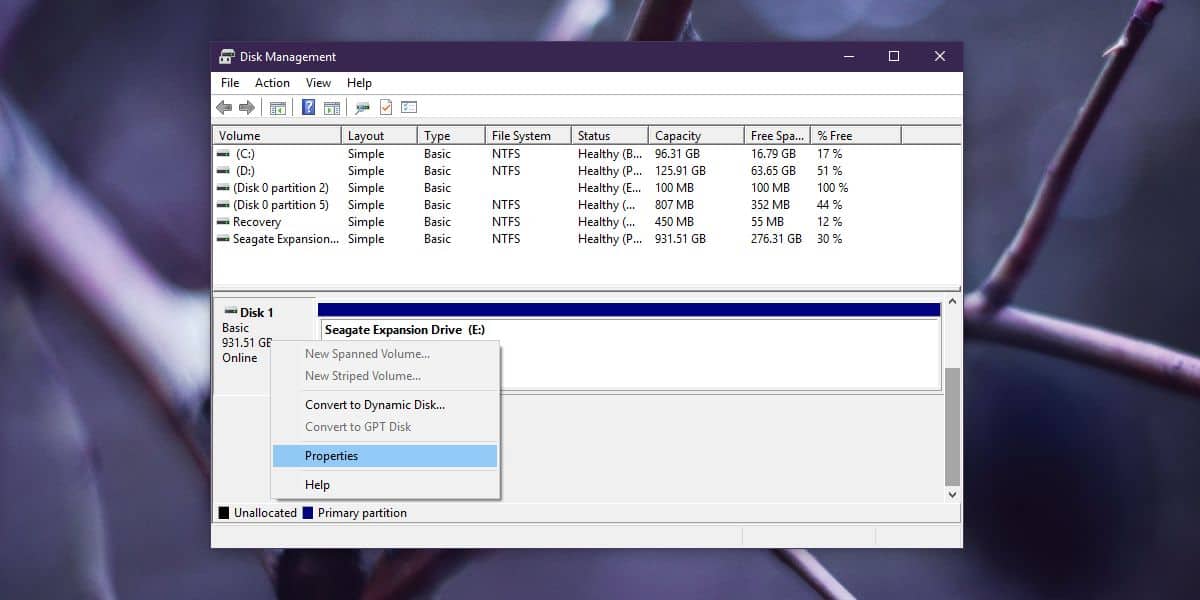
W oknie Właściwości przejdź na zakładkę Zasady. Istnieją dwie zasady, które można skonfigurować, ale jedna z nich to „Polityka usuwania”. Wybierz zasadę „Szybkie usuwanie (domyślne)”. Ta zasada, ponieważ jest domyślna, może być już wybrana. Jeśli nie, wybierz go i kliknij OK.
Po wprowadzeniu tej zmiany musisz ponownie uruchomić komputer, aby ją zastosować.
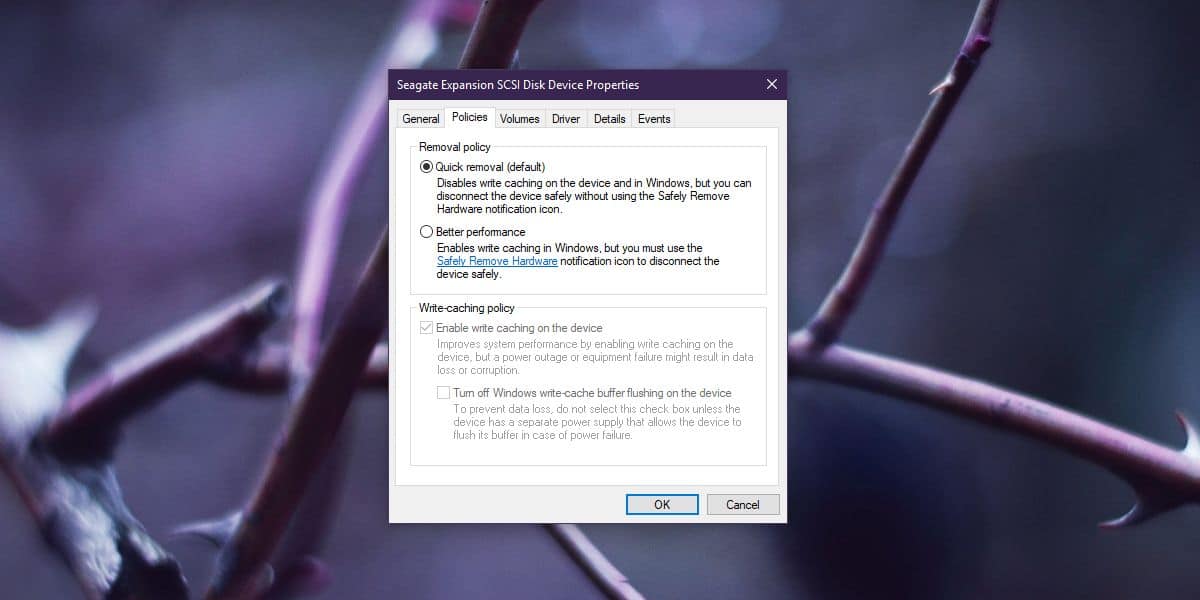
Stosowanie tej zasady pozwala usunąć element zewnętrznyurządzenie pamięci masowej bez jego wysuwania. Jeśli jednak spróbujesz go wysunąć, system Windows 10 go zatrzyma i pozwoli ci go usunąć. W niektórych przypadkach może zostać wyświetlony komunikat informujący, że nie można zatrzymać urządzenia, ponieważ jest w użyciu. To Ty zignoruj wiadomość, jeśli chcesz i po prostu usuń urządzenie.
Napisz pamięć podręczną dla dysków zewnętrznych
Pamięć podręczna zapisu pozwala na szybsze działanie systemumusi współpracować z dyskiem zewnętrznym. Gromadzi polecenia wysłane do urządzenia w pamięci RAM, aby urządzenie zewnętrzne mogło je odczytać / odebrać, gdy będzie gotowe. Twój system może być w stanie czytać / zapisywać polecenia szybciej niż dysk zewnętrzny, a buforowanie zapisu pozwala na pracę bez zauważalnej różnicy.
Po wyłączeniu pamięci podręcznej zapisu najprawdopodobniej będzie to możliweskutkuje wolniejszym czasem odczytu / zapisu podczas uzyskiwania dostępu do dysków zewnętrznych. Jeśli masz już nawyk bezpiecznego usuwania dysków zewnętrznych, możesz włączyć pamięć podręczną zapisu, aby uzyskać lepszą wydajność.













Komentarze